Existen varias formas de cambiar de pestaña en el navegador Google Chrome con eficiencia, sin importar si usas un computador o un dispositivo móvil.
Si a menudo tienes varias pestañas abiertas en el computador, aprende trucos adicionales que te ayudarán durante tu navegación por Chrome.
Aquí te traemos los atajos del teclado que puedes usar para pasar de una pestaña utilizando Google Chrome.
Cambia de pestaña en Chrome desde el computador
- Salta a la siguiente pestaña. Presiona Ctrl+Tab para saltar a la siguiente pestaña de la ventana. Esto te transporta a la pestaña a la derecha de la pestaña actual. Si ya estás en la última pestaña de la derecha, llegarás a la primera del extremo izquierdo. Esto funciona en Windows, Mac, Chromebook o Linux, pero algunos sistemas operativos tienen opciones adicionales:
- También existe la opción de usar Ctrl + AvPág. En una MacBook, podrás escribirlo como fn + Control + flecha abajo.
- En Mac, también puedes usar Command + Option+ flecha derecha. Además, si vas a usar los atajos universales anteriores, haz de tener en mente que en el teclado de Mac el botón del teclado usualmente figura como Control en lugar de Ctrl.
(Vea también: Cómo aumentar la velocidad del navegador Google Chrome con solo un clic)
- Salta a la pestaña previa. Presiona Ctrl+Shift+Tab para saltar a la pestaña previa en la ventana, es decir, la pestaña a la izquierda de la pestaña activa. Si estás en la última pestaña de la izquierda, llegarás a la pestaña del extremo derecho.
- También puedes usar Ctrl + RePág. En una MacBook, esto puede escribirse como fn + Control + flecha arriba.
- En Mac, también puedes usar Command + Option + flecha izquierda.
- Salta a una pestaña específica. Este atajo varía según el sistema operativo:
- En Windows, en Chromebook o en Linux, usa Ctrl +1 para cambiar a la primera pestaña de la izquierda. Ctrl + 2 te lleva a la segunda pestaña y así sucesivamente hasta Ctrl+8.
- En Mac, usa de Command + 1 a Command + 8 en su lugar.
- Salta a la última pestaña. Para llegar a la última pestaña de la derecha en una ventana, sin importar cuántas pestañas tengas abiertas, presiona Command + 9 en su lugar.
Cambia de pestaña en Chrome para teléfonos o tabletas
- Cambia de pestaña en un teléfono. Para cambiar de pestañas en cualquier teléfono con Android o iOS que use el navegador móvil Chrome, sigue los pasos siguientes:
(Vea también: Conozca el gadget que aumenta la velocidad de Google Chrome en pocos segundos)
- Toca el ícono de vista de pestañas. Se ve como un cuadrado en Android 5 o superior y como dos cuadrados superpuestos en iPhone. Android 4 o inferior quizás muestre un cuadrado o dos rectángulos superpuestos.
- Desplázate verticalmente por las pestañas.
- Presiona la que quieres usar.
- Usa comandos deslizantes en su lugar. Puedes cambiar de pestaña con gestos en el navegador Chrome para la mayoría de dispositivos con Android o iOS:
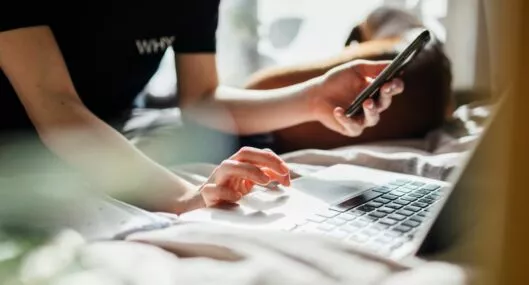

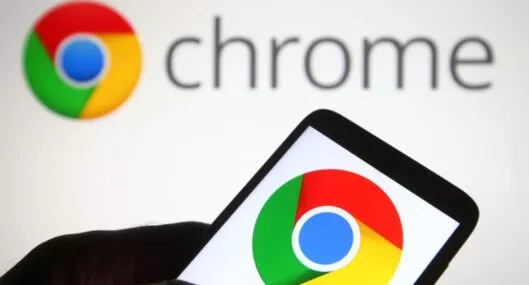

- En Android, desliza el dedo horizontalmente a través de la barra de herramientas superior para cambiar de pestaña rápidamente. Alternativamente, arrastra el dedo verticalmente desde la barra de herramientas para abrir la vista de pestañas.
- En iOS, coloca el dedo en el borde izquierdo o derecho de la pantalla y desliza hacia dentro.
LO ÚLTIMO




.svg)
